Сегодня у многих людей помимо смартфона имеется также и планшет. Часто это устройство от фирмы Apple — у них планшет называется iPad. В некоторых случаях нужно подключить планшет к телевизору — к примеру, для просмотра фильма на большом экране или демонстрации какой-либо презентации или сайта. Для этого можно воспользоваться технологией WI-FI.
Как это сделать и что для этого потребуется? Об этом и пойдет речь в этой статье.
Для соединения двух устройств через WI-FI — протокол беспроводной передачи данных, требуется наличия поддержки этой технологии на обеих устройствах. Также нужна домашняя wifi сеть, которая работает через специальное устройство — роутер. Все планшеты от Apple оснащены модулем WI-FI, так что с этим проблем не должно возникнуть.
С телевизором все сложнее — далеко не все модели поддерживают WI-FI. Обычно те устройства, которые можно подключить к айпаду — это модели с приставкой SMART TV. Их можно подключить к Интернету посредством WI-FI сети.

Как подключить iPhone/iPad к телевизору? БЕЗ Apple TV и приложений. Работает 100%.
Для начала соединения надо подключить iPad и телевизор к одной WI-FI сети. После этого можно приступать к следующим действиям:
- На планшет потребуется загрузить специальную программу, через которую будут передаваться данные с айпада на экран. В App Store представлено множество таких программ. Среди наиболее известных: Belkin MediaPlay, Reflector, AirServer.
- Запустить программу-сервер, то есть Belkin MediaPlay на планшете.
- Нажать на кнопку в виде шестеренки, для того, чтобы открыть меню настроек.
- Поставить галочку напротив пункта «Show or hide the visual indicators at the edge of the screen».
- Через данное приложение надо открыть сайт, содержимое которого нужно транслировать на телевизор.
- Нажать на расположенную в правой части экрана вертикальную полосу для открытия меню дополнительных настроек.
- В разделе «Display Device» следует выбрать телевизор. Чащу всего это будет название его модели.
- Все дополнительные настройки на данный момент более не потребуется, их можно спокойно свернуть.
- Нажать клавишу «Beam».
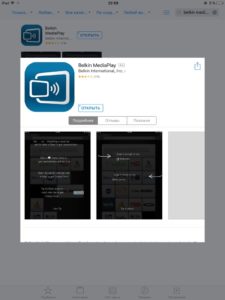
Если подключить ipad к телевизору lg через wifi надо и устройство обладает поддержкой LG Smart TV, тогда можно подключить его через специальное приложение, разработанное производителем ТВ. Для его правильной работы требуется последняя версия операционной системы iOS, на данный момент это iOS 11.
Обратите внимание! Приложение это платное, его стоимость составляет 379 рублей.* Название: Mirror for LG TV.
Если нет желания или финансовой возможности платить за данную программу, можно воспользоваться любым другим методом, представленными в данной статье. После его установки потребуется произвести следующие действия для вывода изображения на экран:
- Запустить приложение на планшете.
- Включить устройство LG.
- Подсоединить планшет и телевизор к одной беспроводной сети.
- Дождаться момента, когда модель обозначится в списке доступных для подключения устройств, который отображается в приложении.
- Нажать по его названию.
- В том случае, если на экране отобразится окно с вопросом о подключении нового девайса, при помощи пульта выбрать «разрешить» или «принять».
- Свернуть приложение.
- Открыть настройки, далее «пункт управления»
- Включить «Доступ в программах».
- В настройках запустить раздел «Настроить элем. управления» и добавить туда метку «Запись экрана».
- Опять запустить приложение Mirror for LG TV и пропустить все инструкции, которое оно предложит, нажимая на розовую кнопку внизу экрана.
- После всех этих операции приложение автоматически запустит Youtube для тестирования отображения. Нужно будет включить какое-либо видео, чтобы проверить, все ли хорошо работает.
- Далее надо будет запустить «Пункт управления» и нажать на кнопку записи экрана и удерживать ее до включения.
- Выбрать вариант Mirror LG TV, потом «Начать вещание».
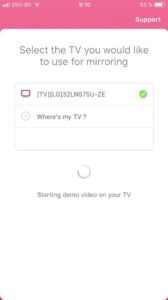
После всех проделанных пунктов у пользователя не должно больше остаться вопросов к тому, как подключить айпад к телевизору lg через wifi.
Обратите внимание! Для подключения айпада к телевизорам марки самсунг разработано специальное приложение, которое называется Samsung SmartView for iPad.
Его надо установить из магазина приложений App Store, после чего можно приступать к процессу соединения двух устройств:
- Подключить телевизор и планшет к одинаковой вай-фай сети.
- Запустить приложение на планшете.
- Следовать инструкциям по настройке, которые предложат приложение.

Air Play
Для обладателей цифровой приставки к телевизорам Apple TV разработана технология, позволяющая передавать видео с айпада на телевизор. К сожалению, этим способом нельзя передавать на телевизор изображение из любого приложения.
Обратите внимание! Сделать это можно будет только в тех приложения, в которых предусмотрена возможность воспроизведения видеороликов.
Передаваться будут не все данные из приложения, а только проигрываемый в данный момент видеоролик. Помимо изображения, посредством Apple TV также передается и звук. Для реализации этой возможности необходимо будет проделать следующие действия:
- Подключить к телевизору и настроить устройство Apple TV.
- Подключить Apple TV и iPad к интернету, используя одну и туже wifi сеть.
- Открыть любую программу, в которой есть возможность просматривать видео, которое надо передать на телевизор.
- Запустить видеоролик.
- Выбрать Apple TV.
- Для остановки воспроизведения видео на экране, на планшете надо будет тапнуть по значку в используемой программе.

WI-FI
При помощи технологи WI-FI можно осуществить передачу данных и другим методом:
- Подключить планшет и телевизор к одной беспроводной сети.
- Скачать из App Store и запустить программу iMediaShare.
- Выбрать видеозапись или фотографию, которую нужно передать на экран.
- Из списка доступных устройств выбрать нужную модель.
- После всех выполненных предыдущих действия на экране возникнет изображение с устройства.
Chromecast
Chromecast — это устройство, разработанная компанией Google для передачи данных между разными устройствами. Для передачи изображения на телевизор с айпада с помощью этого метода необходимо приобрести Chromecast в магазине.
После этого для подключения необходимо будет выполнить следующие инструкции:
- Подключить Chromecast к телевизору и источнику питания.
- Скачать и установить на айпад приложение Google Home.
- Открыть Google Home на айпаде.
- Нажать «Начать».
- Выбрать аккаунт Google, с которым нужно связать Chromecast.
- Далее начнется поиск устройств, находящихся поблизости. После поиска выбрать нужное и нажать «Далее».
- Дождаться появления на экране кода и нажать кнопку «Далее».
- На этом настройка связи завершена.
Обратите внимание! Подключить ipad к телевизору через wifi можно разными способами. Выбор конкретного метода зависит от возможностей пользователя, наличия у него того или иного дополнительного оборудования, а также марки его телевизора.
Используя информация, представленную выше, можно подключить iPad к телевизору любой марки.
*Цена актуальна на май 2019 года.

Подгорнов Илья Владимирович Всё статьи нашего сайта проходят аудит технического консультанта. Если у Вас остались вопросы, Вы всегда их можете задать на его странице.
Похожие статьи
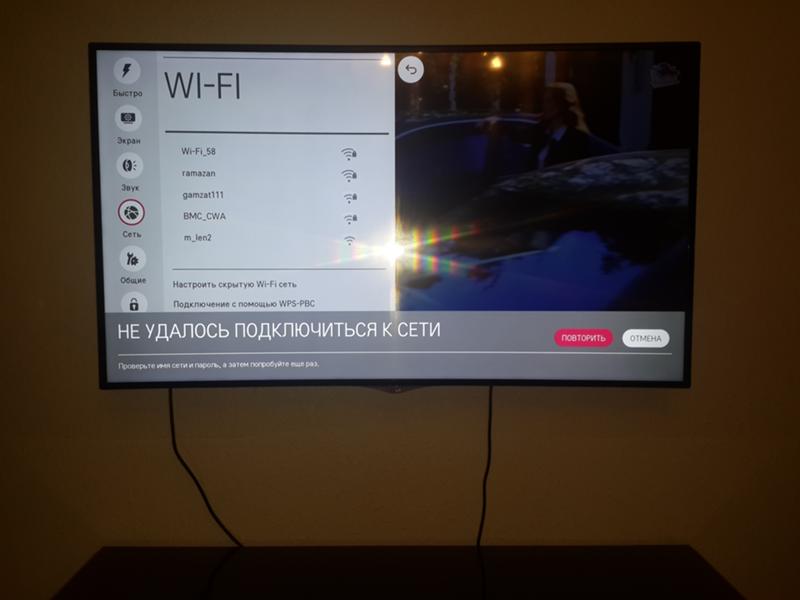
Как подключить телевизор LG к интернету через кабель Как подключить телевизор LG к интернету через кабель. Функция подключения ко Всемирной паутине поддерживается большинством моделей . Через WiFi роутер. Любой разберётся в том, как подключать телевизор LG к интернету через кабель. Достоинства и недостатки есть у каждого метода, поэтому стоит.

Рекомендации и критерии выбора роутера для Smart TV В зависимости от технических характеристик телевизора, подключение может быть как через кабель, так и по WiFi. Подключаем интернет для Smart TV. Чтобы подключить Smart TV к Интернету, необходимо включить телевизор и нажать кнопку «Домой» на пульте управления. Открыть главное меню, с помощью.
Источник: vpautinu.com
Все способы синхронизации iPad с телевизором
Сценариев, где можно использовать тандем Айпад-ТВ немало. Здесь и просмотр мультимедийного контента, и презентации, и работа с документами, и многое другое. На большом ТВ-экране информация воспринимается гораздо лучше. Остаётся только правильно подключить Айпад к телевизору.

Проводная синхронизация
Мобильные гаджеты Apple отличаются от прочих фирменными интерфейсами подключения. На старых планшетах используются 30-контактные разъёмы, а на современных – 8-пиновые Lightning-порты. Чтобы вывести изображение с iPad на телевизор, понадобится специальный переходник. Его нужно выбирать с оглядкой на интерфейс подключения как на ТВ, так и на мобильном устройстве.
Синхронизироваться с ТВ можно с помощью следующих портов:
Разберёмся, как подключить iPad к телевизору посредством каждого интерфейса.
HDMI
Такого рода переходники называются Lightning Adapter. Они подходят для устройств 4 поколения и выше. Для старых планшетов потребуются адаптеры формата Digital. Некоторым переходникам требуется дополнительное питание: USB или 220В.
Синхронизация через HDMI-порт:
- Один конец кабеля подключаем к Айпаду (8-pin или 30).
- Другой вставляем в HDMI-порт на ТВ.
- Если требуется, то подключаем адаптер к источнику питания.
- В меню телевизора выбираем источник сигнала: интерфейс HDMI.
Важно! При подключении iPad к телевизору следует учесть номер порта. Все HDMI-выходы на современных ТВ пронумерованы. Они могут располагаться на задней панели, спереди или сбоку. Разницы между ними нет, но в источнике сигнала иногда требуется указать конкретный номер.
Таким образом, можно смотреть фильмы и другой контент в высоком разрешении. Каких-то дополнительных действий, вроде настройки звука, выполнять не нужно.
USB
Последние поколения Айпадов оснащены универсальным выходом USB-C (Type C). Интерфейс позволяет подключать разнообразную периферию: камеры, дисплеи, смартфоны и прочие устройства. Чтобы передать изображение с планшета на ТВ, потребуется переходник формата USB-C -> HDMI. Мобильный гаджет в этом случае выступает в роли накопителя, с которого можно проигрывать любой контент в высоком разрешении.
Синхронизация Айпада с ТВ через USB-С:
- Подключаем один конец кабеля к интерфейсу USB-C на планшете.
- Другой подсоединяем к HDMI-порту на ТВ.
- Заходим в настройки телевизора и в качестве источника сигнала выбираем USB-интерфейс.
- С помощью диспетчера открываем файлы на Айпад.
Посредством такого подключения можно вывести видео на телевизор, фото и другой контент.
Важно! Но здесь в отличие от предыдущего способа есть ограничения. На ТВ транслируется только изображение, тогда как звук будет воспроизводиться с планшета.
VGA
Это аналоговый порт, поэтому качество картинки на выходе будет заметно хуже. Конечное разрешение не зависит от источника сигнала. Даже если изображение с Айпада идёт в Full HD-развёртке, на телевизоре трансляция будет со специфическим «мылом».
Тем не менее, за неимением других портов, подойдёт и VGA-интерфейс. Здесь также нужен соответствующий переходник. Порт VGA транслирует только видеосигнал, поэтому звуковое сопровождение будет идти с планшета. Чтобы пустить звук на ТВ-колонки, необходимо дополнительно подключать аудио кабель.
Беспроводное подключение
Синхронизировать телевизор с Айпадом можно через WiFi, взяв на вооружение фирменные технологии бренда Apple и внешние приставки. Этот метод удобен в плане эргономики, потому как исключает вечно путающиеся провода, но более сложен в настройках. К тому же не все ТВ обладают необходимыми беспроводными модулями.
AirPlay
Эта фирменная технология компании работает посредством WiFi-протоколов. Она позволяет дублировать экран любого устройства на платформе iOS или Мас OS. Многие современные ТВ укомплектованы модулем AirPlay.
Чтобы подключить Айпад, к примеру, к телевизору «Самсунг», достаточно выбрать соответствующий пункт меню в настройках смарт-ТВ и активировать его. Информация о наличии такого модуля часто не указывается в краткой спецификации к устройству, поэтому об этом можно узнать, покопавшись в меню телевизора.
Синхронизация по AirPlay со встроенным на ТВ модулем:
- Подключаем Айпад и телевизор к одной сети WiFi.
- Активирует технологию AirPlay на ТВ.
- На планшете в настройках AirPlay выбираем модель телевизора.
- Здесь же активируем функцию зеркального отображения экрана.
Таким образом можно подключать Айпады к телевизорам LG, Sony Philips и моделям других марок. Главное, чтобы они были оснащены AirPlay-модулем.
Apple TV
Если телевизор не поддерживает технологию AirPlay, то идеальным вариантом для синхронизации с Айпадом будет фирменная приставка Apple TV. Последнее поколение устройств поддерживает передачу данных в 4К-развёрстке и предлагает расширенный функционал. Но и стоит при этом заметно дороже – больше 10 тысяч рублей.
Синхронизация ТВ с Айпадом посредством Apple TV:
- Подключаем приставку к телевизору с помощью HDMI-порта.
- ТВ и планшет должны находиться в одной сети WiFi.
- В меню телевизора в качестве источника сигнала выбираем HDMI-интерфейс.
- Активируем технологию AirPlay на приставке и на Айпаде.
- В настройках AirPlay на планшете выбираем режим «Зеркальное отображение» («Видеоповтор»).
Google Chromecast
Более доступной в финансовом плане альтернативой являются сторонние смарт-приставки, поддерживающие беспроводные протоколы связи. Среди прочих представителей этого сегмента можно отметить удачный во многих отношениях вариант – Google Chromecast (около 3 тысяч рублей).
Работает приставка на платформе Android и внешне похожа на обычную флешку с той лишь разницей, что подключать её нужно к HDMI-интерфейсу, а не USB-порту. Устройство транслирует сигнал в Full HD-развёртке (1920 х 1080 рх), чего более чем достаточно для большинства потребителей.
Синхронизация Айпада с ТВ посредством Google Chromecast:
- Подключаем приставку к HDMI-интерфейсу и перезагружаем ТВ.
- Устанавливаем на планшет утилиту GoogleHome из AppStore.
- Запускаем приложение и кликаем на «Начать» -> «Настроить».
- Заходим в свой аккаунт Apple на GoogleHome.
- Активируем Bluetooth.
- Программа начнёт искать находящиеся рядом устройства.
- Кликаем на модели ТВ и жмём кнопку «Подтвердить».
- Вводим пин-код с экрана телевизора на планшете.
После этого экран Айпада будет транслироваться на ТВ.
Источник: otvet.tv
6 отличных способов подключить iPad к TV

Существует множество поводов, чтобы подсоединить iPad к телевизору. Например, вы хотите устроить с друзьями совместный просмотр онлайн-фильма или поделиться с родственниками фотографиями, сделанными на планшет во время отдыха. Возможность вывода презентаций или других документов на большой экран оценят учащиеся, для которых производитель в марте 2018 года выпустил обновлённый iPad с поддержкой Apple Pencil.
Для связки девайсов понадобится Digital AV Adaptor от Apple и любой HDMI-кабель. Первый аксессуар представляет собой переходник от HDMI на разъём (Lightning или 30-pin в зависимости от модели). Стоимость фирменного адаптера у ритейлеров может достигать 2 тысяч рублей, поэтому многие пользователи заказывают его аналоги за условные 100 рублей с китайской площадки Aliexpress. Сэкономив, владелец планшета рискует в любой момент получить уведомление о несовместимости реплики с операционной системой iOs, которое сделает синхронизацию недоступной.

Пошаговая инструкция по подсоединению:
- в порт зарядки гаджета вставляется переходник,
- свободный разъём переходника и HDMI-порт телевизора, соединяются соответствующим кабелем,
- в настройках ТВ устанавливается показ изображения по активному HDMI-каналу (кнопка sourсe на пульте).
После завершения настройки автоматически начнётся дублирование экрана Айпад. Чтобы при выводе контента, картинка отображалась без лишних чёрных рамок, в параметрах подключения можно указать правильный формат (16:9).
По WiFi
В случае необходимости вывода на большой дисплей Smart-TV только фотографий или видео, пользователь может воспользоваться беспроводным WiFi-соединением. Для подключения придётся загрузить на яблочный планшет специальное приложение — например, iMediaShare, бесплатное для скачивания из App Store. Единственным требованием к ТВ-аппарату является поддержка технологий DLNA или AllShare (вся современная техника имеет поддержку этой технологии). Подготовка оборудования к передаче контента происходит следующим образом:
- TV-аппарат подключается к сети WiFi через роутер (подсеть у гаджетов должна быть одна).
- После запуска iMediaShare пользователь выбирает видео запись или фото, которое хочет воспроизвести, и в появившемся меню доступных устройств «щёлкает» по своему ТВ.
- Начало синхронизации подтверждается с помощью пульта дистанционного управления.

Для вывода онлайн-контента стоит использовать утилиту Flipps, которая имеет встроенным браузер и способна транслировать содержимое веб-страниц на Smart-TV по воздуху. При первом запуске приложения произойдёт автоматическая синхронизация подключённых к ОДНОЙ WiFi (проверьте название SSID) сети устройств — человеку останется лишь найти в интернете желаемый фильм или сериал.
Apple TV и AirPlay
Технология AirPlay позволяет телевизору с подключённой приставкой Apple TV дублировать содержимое дисплея iOS-девайса. Для запуска зеркального отображения оба устройства должны быть подключены к одной сети WiFi — в случае совместимости девайсов окно «Повтор экрана» в Пункте управления на планшете загорится белым цветом. Преимуществом такого способа является скорость передачи данных, позволяющая транслировать совершенно любой контент на большой дисплей без задержек: иными словами, даже динамичные игры не будут отставать на телевизионном экране.
Необходимо отметить, что технология AirPlay поддерживается лишь фирменной приставкой от Apple и немногочисленными Smart TV, которые прошли процедуру сертификации (поддерживают – Samsung, Philips, LG, Sony). Последнее поколение Apple TV поддерживает передачу 4К-изображения, начальная стоимость такого прибора (с 32 Гб встроенной памяти) составляет примерно 12 тысяч рублей.

Через USB
Можно подсоединить айпад к ТВ при помощи комплектного DATA-кабеля. Такой способ подразумевает использование мобильного девайса в качестве съемного диска, на котором хранятся фотографии или видео. В таком случае режим Зеркального повтора через ЮСБ интерфейс недоступен. Соединение выполняется точно так же, как и синхронизация планшета с компьютером: концы Lightning-to-USB кабеля вставляются в соответствующие порты девайсов, после чего необходимо подтвердить подключение на экране таблета. Далее, запустится файловый менеджер со всеми доступными для просмотра файлами — выбор нужного осуществляется посредством пульта дистанционного управления.
Джейлбрейк
Конечно, при помощи полулегального JailBreak можно расширить возможности USB, но, так как процедура взлома операционной системы лишает яблочный таблет гарантийного обслуживания, в этой статье такой метод рассмотрен не будет.
С помощью VGA-адаптера

Подсоединить iPad к телевизору можно и с помощью VGA-интерфейса. Хотя данный способ позволяет запустить функцию Зеркального отображения, «тюльпан» не поддерживает аудиокодеки, поэтому пользователю придётся выводить звук по отдельному каналу. Например, через радионаушники.
- Соединить цветные концы кабеля (желтого, красного и белого цветов) с соответствующими разъёмами на ТВ.
- Противоположный конец шнура подключить к VGA-адаптеру.
- Соединить собранную конструкцию с айпадом через Lightning (или 30-pin) разъём.
- В оставшийся свободным разъём переходника вставить кабель зарядки.
- Через 3.5-миллиметровой MiniJack таблета подсоединить внешние колонки или иную аудиоаппаратуру для вывода звука.
Как видно, VGA-метод подразумевает подключение к таблету сразу трёх проводов, что не очень удобно, с точки зрения повседневного использования. Единственное преимущество такого способа — это наличие входа для тюльпана даже у самых старых моделей телевизорных аппаратов.
Google ChromeCast
Google ChromeCast представляет собой миниатюрное устройство, вставляемое в телевизионный HDMI-порт и служащее для беспроводной трансляции онлайн-контента из браузера айпад. Максимальное разрешение передаваемой картинки составляет 1920х1080 пикселей (Full HD).
Перед началом использования девайса от Google необходимо выполнить:
- подключение ChromeCast к ТВ,
- настройку переходника с помощью утилиты для таблета Google Home,
- добавление новой функции в браузер айпада через раздел дополнительных приложений в верхнем правом углу (иконка выглядит как квадрат с направленной вверх стрелкой).
Далее, любое содержимое открытой на гаджете веб-страницы будет можно передать на ТВ-экран. Средняя стоимость последней версии ChromeCast составляет 3 тысячи рублей.

Заключение

Теперь вы знаете все основные способы, как подключить iPad к телевизору и отправить видео сигнал на большую диагональ. С подсоединением устройств справится любой пользователь: достаточно иметь ту или иную периферию и следовать представленным в данной статье инструкциям. При отсутствии специальных аксессуаров можно воспользоваться беспроводным WiFi-интерфейсом, для работы которого потребуется лишь бесплатное приложение из App Store. Рекомендуем посмотреть видеоинструкцию:
Источник: a-apple.ru